|
|
|
|
|
|
| Магазин сайтов и доменных имён. Заработай вместе с нами |
|
| вперёд | Добавить в Избранное |
Советы пользователям Windows XP
Неполадки управления учетными записями
Как создать новую учетную запись пользователя
Как удалить учетную запись пользователя
Как преобразовать ограниченную учетную запись в учетную запись администратора
Учетная запись не работает с цифровым паспортом . NET
Как отменить отображение экрана приветствия ( Welcome )
Итак, каждому пользователю, работающему в среде Windows XP , можно назначить отдельную учетную запись. Это дает возможность хранить настройки системы и информацию пользователей независимо друг от друга. Учетная запись пользователя создается с помощью программы «Учетные записи пользователей» ( User Acco unts ), значок которой расположен на «Панели управления» ( Control Panel ). Если вы работаете с версией Windows XP Professional , то можете также использовать функцию «Локальные пользователи и группы» ( Local Users и Groups ) программы «Управление компьютером» ( Computer Management ), которая находится в папке «Администрирование» ( Administrative Tools ), значок которой расположен на «Панели управления» ( Control Panel ). Используя одну из этих возможностей можно решить все вопросы Организации независимой работы пользователей на одном компьютере в среде Windows XP
Как создать новую учетную запись пользователя
Windows XP Professional и Windows XP Home .
Если пользователь в среде Windows XP не может создать новую учетную запись, то причина связана с его полномочиями. Скорее всего, вход в систему был осуществлен не по учетной записи администратора. Учетная запись администратора автоматически создается в момент установки операционной системы Windows XP . В процессе работы пользователь может создавать другие учетные записи.
Если пользователь не имеет соответствующих полномочий, то после открытия программы «Учетные записи пользователей» ( User Accounts ), значок которой распойржен на «Панели управления» ( Control Panel ), появятся возможности только для изменения учетной записи самого пользователя, как показано на рисинке.
Далее предполагается, что используется классический вид «Панели управления» ( Control Panel ), когда на ней отображаются значки всех имеющиеся на «Панели управления» ( Control Panel ) программ. Если не так, выберите «Пуск» ( Start ) \ «Панель управления» ( Control Panel ). В левой области окна выберите команду «Переключение к классическому виду» ( Switch to Classic View ).
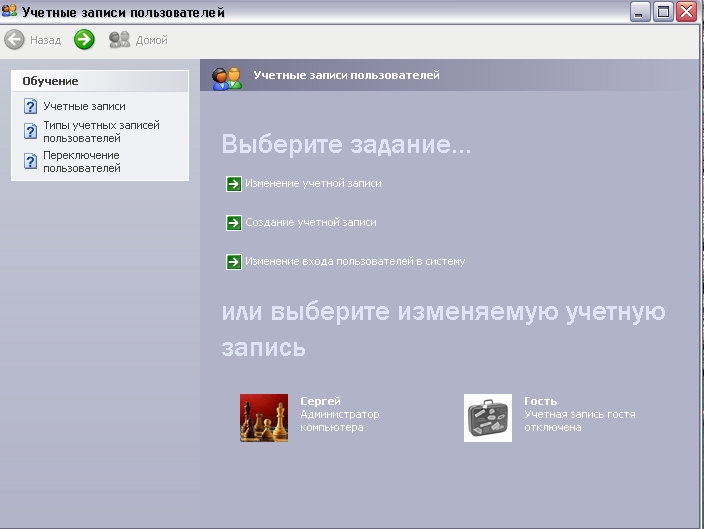
Пользователь, являющийся администратором, может выполнять установку программ и оборудования, вносить изменения на уровне системы , доступ и чтение всех общих файлов , создание и удаление учетных записей пользователей, изменение учетных записей других пользователей , изменение имени и типа своей учетной записи, изменение рисунка своей учетной записи, создание и изменение своего пароля.
Рядовой пользователь (не администратор) имеет возможность только создать пароль, изменить значок своей учетной записи или назначать использование паспорта . NET . Он не может создать новую учетную запись или изменить учетные записи других пользователей; Поэтому необходимо выйти из системы, а затем вновь войти в нее по учетной записи администратора.
После входа в систему по учетной записи администратора для создания новой учетной записи выполните следующие действия:
Выберите «Пуск» ( Start ) | «Панель управления» ( Control Panel ) | «Учетные за
писи пользователей» ( User Accounts ).
В окне «Учетные записи пользователей» ( User Accounts ), показанном на иллюст
рации, выберите команду «Создание учетной записи» ( Create a New Account ).На экране «Задайте имя новой учетной записи» ( Name the Account ) введите имя создаваемой учетной записи. Оно появится на экране приветствия ( Wel come ) и в меню «Пуск» ( Start ). Затем щелкните «Далее» ( Next ).
На экране «Выбор типа учетной записи» ( Pick an Account Type ), показанном следующей иллюстрации, щелкните переключатель «Администратор компьютера» ( Computer Administrator ) или «Ограниченная запись» ( Limited ). При этом следует иметь в виду, что при работе по учетной записи администратора можно создавать, изменять или уничтожать учетные записи пользователей, вносить изменения в систему, которые касаются всех пользователей, включая установку и удалении аппаратуры, установку программ, и доступа ко всем файлам. А при работе по ограниченной учетной записи пользователь может управлять только своей учетной записью, своими файлами и папками. Выберите команду «Создать учетную запись» ( Create Account ).
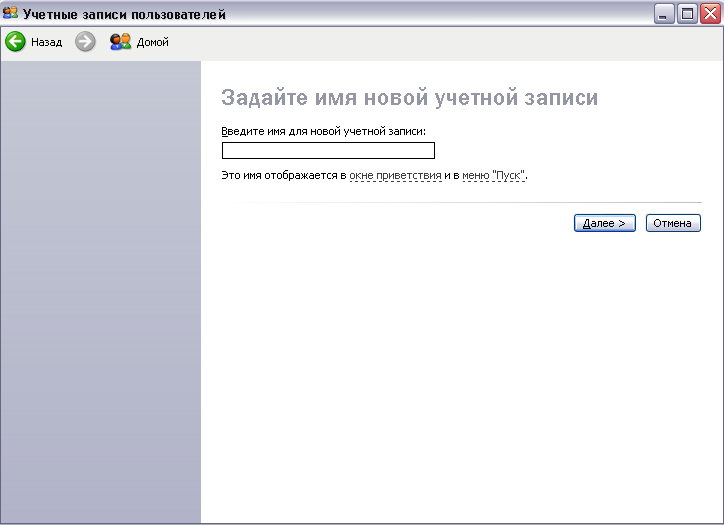
Будет создана новая учетная запись, которая появится в окне «Учетные записи пользователей» ( User Accounts ).
Как удалить учетную запись пользователя
Windows XP Professional и Windows XP Home .
Учетную запись нельзя удалить в следующих случаях:
вход в систему был осуществлен не по учетной записи администратора;
делается попытка уничтожить свою собственную учетную запись администратора.
Для уничтоженения учетной записи пользователя необходимо войти в систему по учетной записи администратора. Если вы хотите уничтожить свою учетную запись администратора, то это должен сделать кто-то другой, также имеющий учетную запись администратора; либо необходимо создать еще одну учетную запись администратора, а затем уничтожить исходную учетную запись администратора. На компьютере с операционной системой Windows XP должна присутствовать, по крайней мере, одна учетная запись администратора.
Как преобразовать ограниченную учетную запись в учетную запись администратора
Windows XP Professional и Windows XP Home .
Ограниченную учетную запись при желании можно преобразо вать в учетную запись администратора. Но для этого необходимо войти в систему по Устной записи администратора.
Для преобразования ограниченной учетной записи в учетную запись администратора, выполните следующие действия:
Войдите в систему по учетной записи администратора.
Выберите «Пуск» ( Start ) | «Панель управления» ( Control Panel ) | «Учетные за
писи пользователей» ( User Accounts ).В окне «Учетные записи пользователей» ( User Accounts ) выберите учетную за
пись, которую хотите изменить. Затем выберите команду «Изменение типа учет
ной записи» ( Change My Account Type ), как показано на следующей иллюстрации.На экране «Выбор нового типа учетной записи» ( Pick a New Account Type ) вы
берите пункт «Администратор компьютера» ( Computer Administrator ) и щелк
ните кнопку «Изменить тип учетной записи» ( Change Account Type ).
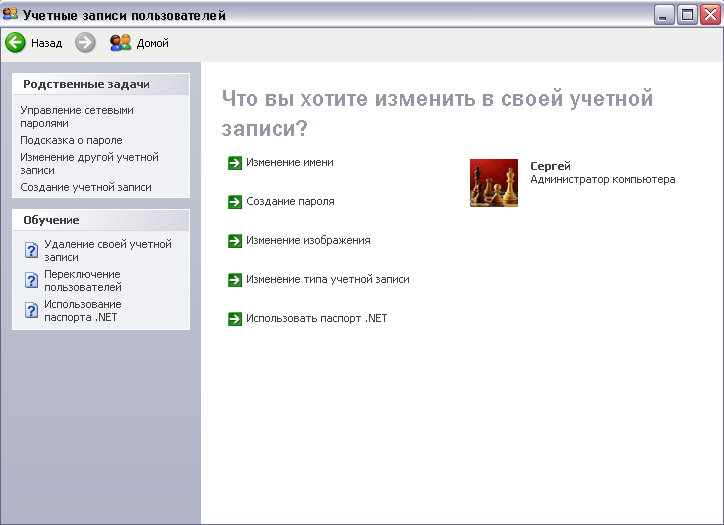
Учетная запись не работает с цифровым паспортом . NET
Windows XP Professional и Windows XP Home .
С помощью цифрового паспорта . NET можно быстро и безопасно подключаться к службам и веб-узлам Интернета, поддерживающим работу с цифровым паспортом . NET (используя только имя и пароль пользователя). По умолчанию учетные записи не настраиваются на работу с цифровым паспортом . NET , но это легко сделать.
Кроме того, сведения о цифровом паспорте . NET могут быть сохранены операционной системой. Тем самым обеспечива ется быстрый доступ к сетевым службам и веб-узлам, поддерживающим цифровой паспорт, без необходимости ввода имени и пароля пользователя. Это безопасно, надежно и полезно для путешествий в Интернете.
Настроить учетную запись на использование цифрового паспорта . Net можно следующим образом:
Выберите «Пуск» ( Start ) | «Панель управления» ( Control Panel ) | «Учетные записи пользователей» ( User Accounts ).
В окне «Учетные записи пользователей» ( User Accounts ) выберите команду «Изменение учетной записи» ( Change an Account ).
Если в системе имеется несколько учетных записей пользователей, то появится окно с предложением выбрать одну из них. Выберите нужную учетную запись.
Это окно появится только в том случае, если вы вошли в систему по учетной записи администратора. Кроме того, никакой другой учетной записи не должно быть дано разрешение на работу с цифровым паспортом . NET , пока вы работаете в системе по учетной записи администратора.
Выберите команду « Использовать паспорт .NET» (Set Up My Account to Use a .NET Passport).
Откроется окно «Мастер паспорта . NET » (. NET . Passport Wizard ). На первом экране щелкните «Далее» ( Next ). Запустится подключение к Интернету, если компьютер не был подключен к сети.
На экране «У вас есть адрес электронной почты» ( Do You Have an E - mail Address ), приведенном на иллюстрации, выберите «Да» ( Yes ), если он имеется, или «Нет» ( No ) для бесплатно создания нового адреса на сервере MSN . com Сделайте выбор и щелкните «Далее» ( Next ).
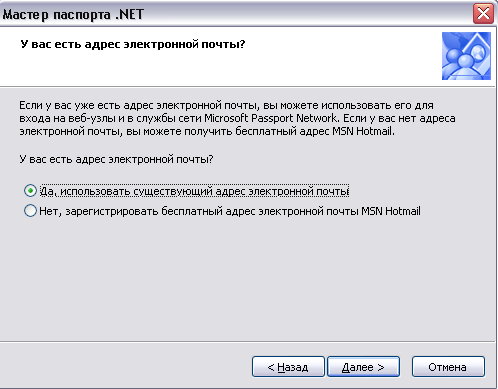
В зависимости от сделанного выбора необходимо ввести свой адрес электронной почты ( e - mail ) или подписаться на бесплатный адрес электронной почты.
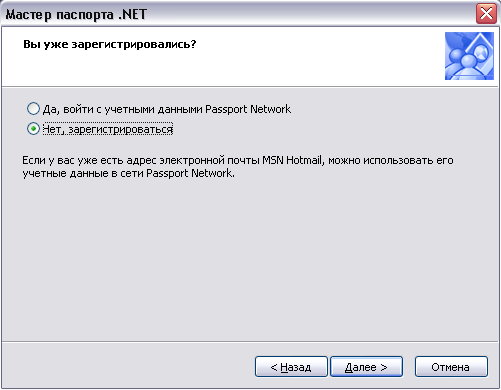
Как настроить систему для того, чтобы следующий пользователь мог работать на компьютере без необходимости полного выхода из системы предыдущего пользователя
Windows XP Professional и Windows XP Home .
Иногда при использовании нескольких учетных записей возникают неудобства. Например, на предприятии используется единственный компьютер с операционной системой Windows XP . Два пользователя работают на нем в разное время, причем каждый из них имеет отдельную учетную запись. Это приводит к тому, что один пользователь должен закрыть все свои программы и выйти из системы для того, чтобы мог работать второй пользователь. Когда это приходится делать часто, то надоедает.
Компания Microsoft , разработчик Windows XP , предусмотрела решение этой проблемы и ввела функцию «Быстрое переключение пользователей» ( Fast User Switching ). С помощью этой функции пользователь может выходить из системы с тем, чтобы другой пользователь мог войти в нее по другой учетной записи. При этом программы и файлы первого пользователя остаются открытыми. Когда он вновь начинает работать на компьютере, то все его программное окружение остается неизменным с момента прекращения его работы, и он сразу же может продолжить свою работу. Для включения функции «Быстрое переключение пользователей» ( Fast User Switching ), необходимо выполнить следующие действия:
Войдите в систему по учетной записи администратора.
Выберите «Пуск» ( Start ) | «Панель управления» ( Control Panel ) | «Учетные записи пользователей» ( User Accounts ).
В окне «Учетные записи пользователей» ( User Accounts ) выберите команд «Изменение входа пользователей в систему» ( Change the Way User Log On с Off ). В окне «Выбор параметров входа и выхода из системы» ( Select Logon an Logoff Options ) установите метку выбора команды «Использовать быстрое переключение пользователей» ( Use Fast User Switching ), как показано на следую щей иллюстрации. Затем щелкните кнопку «Применение параметров» ( Appl Options ).

Функция «Быстрая смена пользователей» ( Fast User Swii ching ) не совместима с функцией «Автономные папки» ( Of ) line Folders ): нельзя одновременно использовать и ту, и другую функцию. Описаны функции «Автономные папки» ( Offline Folders ) приведено в главе "Неполадки в управлении папками и файлами".
Как отменить отображение экрана приветствия ( Welcome )
Windows XP Professional и Windows XP Home .
По умолчанию, Windows XP выводит экран «Приветствие» ( Welcome ), на котором отображаются значки и имена всех пользователей. Для того чтобы войти в систему необходимо выбрать имя пользователя и при необходимости ввести пароль. При желании можно запретить отображение этого окна. Поле этого на экран будет выводиться стандартное диалоговое окно Windows , в которое для входа в систему надо ввести имя и пароль пользователя
Когда компьютер используется на предприятии нескольким, пользователями, запрет отображения окна приветствия яв пяется дополнительной мерой обеспечения безопасности. В этом случае никто небу дет знать список пользователей, работающих на компьютере.
Для запрета отображения окна приветствия выполните слудующие действия:
Войдите в систему по учетной записи администратора.
Выберите «Пуск» ( Start ) | «Панель управления» ( Control Panel ) | «Учетные записи пользователей» ( User Accounts ).
В окне «Учетные записи пользователей» ( User Accounts ) выберите команд «Изменение входа пользователей в систему» ( Change the Way User Log On о Off ). В окне «Выбор параметров входа и выхода из системы» ( Select Logon and Logoff Options ) удалите метку выбора команды «Использовать страницу приветствия» ( Use the Welcome Screen ), затем щелкните кнопку «Применение параметров» ( Apply Options ).
| вперёд |
|
Последние новости, погода, курсы валют, программа ТВ и многое другое |
Книги на любой вкус | Заработай в Интернет | Работа | Отдых | Обменный пункт WM |
|
|
Unio. |
|
Bxod.com |
 |
| MSN |
